Планування опитування
Applies To
SharePoint Server 2016 SharePoint Server 2013 SharePoint Server 2013 Enterprise SharePoint у Microsoft 365 SharePoint Server 2010 Windows SharePoint Services 3.0Надсилаючи опитування користувачам або іншим користувачам, радимо спланувати запитання, які потрібно задати, а також тип відповідей, які ви шукаєте.
Оновлено 18 жовтня 2016 р. завдяки відгукам клієнтів.
Планування опитування
Перш ніж створювати опитування, радимо надати запитання, які потрібно задати, і тип відповідей, які потрібно отримати. Наприклад, ви хочете, щоб хтось відповів власними словами, ввів суму долара або виберіть зі списку? Ви також повинні вирішити, чи є запитання обов'язковими або необов'язковими.

Щоб користувачі відповідали на опитування, вони повинні мати дозвіл на участь в опитуванні або на сайті, який містить опитування. Якщо вони не мають потрібних дозволів, зверніться до особи, яка володіє вашим сайтом або керує ним. Докладні відомості про настроювання дозволів див. в статті Редагування дозволів для списку або бібліотеки.
Під час розробки запитань розгляньте, як потрібно проаналізувати дані. Наприклад, варіанти заповнення дають змогу користувачам вводити власну інформацію. Це забезпечує більшу гнучкість, якщо відповідь користувача не підпадає точно в межах наданого вибору, але може бути більш складним для перегляду та компіляції різноманітного набору відповідей.
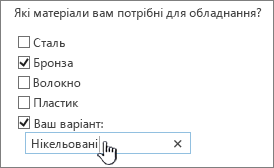
До певних запитань можна додати логіку розгалуження, щоб інші запитання в опитуванні були актуальні для респондента. Наприклад, можна вказати, що запитання про теми в Інтернеті відображаються лише для користувачів, які регулярно використовують Інтернет. Щоб указати логіку розгалуження, спочатку створіть опитування, а потім укажіть логіку для запитань у настройках опитування.
Створивши опитування, можна відразу додати запитання. Коли ви додаєте кожне запитання, вам буде запропоновано вказати текст запитання, тип відповіді, який ви очікуєте отримати, а також будь-які інші параметри, необхідні для типу запитання та відповіді. Якщо потрібно змінити опитування, можна додати інші запитання або змінити наявні запитання пізніше.
Типи запитань і відповідей на опитування
Типи запитань опитування визначають, як користувачі бачать дані запитань і відповідей.
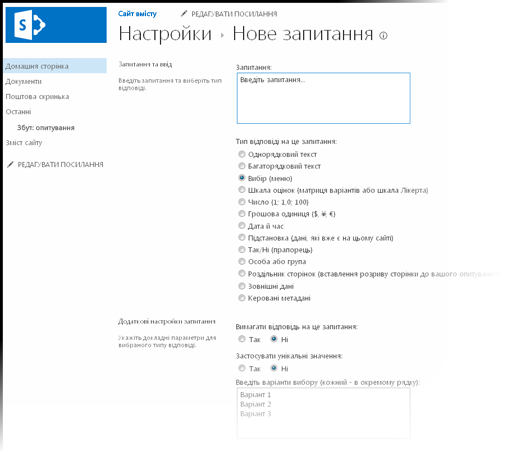
-
Однорядковий текст Використовуйте цей тип, якщо потрібно, щоб користувачі ввели слово або кілька слів для відповіді. Ви можете вказати обмеження кількості символів і відповідь за замовчуванням.
-
Багаторядковий текст Ви можете вказати кількість рядків для відповіді та вказати, чи є відповідь у звичайному тексті, відформатований текст або форматований текст, який також розширено за допомогою зображень, таблиць і гіперпосилань.
-
Вибір Цей тип запитання дає змогу вибирати з попередньо визначеного списку варіантів. Ви можете дозволити користувачам заповнювати власний текст, окрім запропонованих варіантів. Варіанти можуть відображатися як розкривне меню, перемикачі або прапорці. Щоб дозволити користувачам вибирати кілька параметрів, використовуйте прапорці.
-
Шкала оцінок Цей тип запитання містить зведене запитання з докладними запитаннями та відповідями, оціненими за шкалою. Ви можете визначити діапазон масштабу, наприклад від 1 до 5 або від 1 до 10, і надати текст, щоб пояснити значення масштабу.
-
число Можна вказати цілі числа, десяткові знаки або відсотки, а також максимальний і мінімальний діапазон.
-
Грошова одиниця Можна вказати максимальне та мінімальне значення, грошовий формат та інші параметри.
-
Дата й час Ви можете вказати, що відповідь – це дата або дата й час. Відповідь відображає поле з календарем, яке дає змогу вибрати дату.
-
Підстановка У цьому типі запитань наведено відповіді, які зберігаються як стовпець в іншому списку. З запитанням підстановки запропоновані варіанти збігаються зі вмістом відповідного списку.
-
Так/Ні Це запитання відображається як текст, після якого стоїть один прапорець. Вибраний прапорець вважається так. Слова "Так" або "Ні" насправді не відображаються. Якщо потрібно, щоб запитання відображалися так або ні, створіть запитання вибору , а потім введіть "Так " і " Ні " як варіанти вибору.
-
Користувач або група Цей параметр дає змогу респондентам переглядати або шукати в службі каталогів значення, які слід використовувати як відповіді. Наприклад, якщо відповідь на запитання має бути іменем особи у вашій організації, респондент може вибрати ім'я цієї особи зі служби каталогів.
-
Роздільник сторінок Щоб додати розрив сторінки між запитаннями, додайте роздільник сторінок до опитування.
-
Зовнішні дані Цей тип запитання дає змогу респондентам шукати бізнес-дані з іншого джерела, наприклад типу продукту або ідентифікаційного номера клієнта в базі даних, щоб відповісти на запитання опитування.
Примітка.: Перш ніж використовувати запитання про зовнішні дані, адміністратор повинен спочатку зареєструвати зовнішню бізнес-програму (джерело даних) за допомогою SharePoint Server. Тип відомостей бізнес-програми, з яких можна вибрати, залежить від полів даних, які адміністратор реєструє в SharePoint Server.
-
Керовані метадані Цей параметр дає змогу користувачам переходити між керованими наборами термінів, визначеними для вашого сайту. Наприклад, якщо ви або адміністратор сайту керуєте іменами відділів компанії, щоб користувачі могли постійно їх використовувати на сайті, можна вказати набір термінів "Відділ", щоб відобразити список доступних відділів.
Створивши опитування, користувачі зможуть побачити посилання Відповісти на це опитування , за яким вони зможуть запустити опитування.
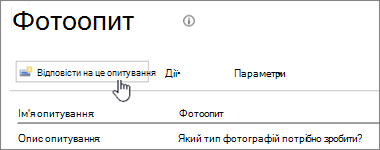
Щоб повідомити користувачів про опитування, відправте посилання на нього, додайте оголошення про нього, блоґи про нього або посилання на нього з інших сайтів. Коли користувачі почнуть завершувати опитування, ви зможете побачити їхні відповіді на гістограмі або як елементи списку.
Якщо у вас багато запитань або складних відповідей, ви можете проаналізувати відповіді за допомогою програми бази даних, наприклад Microsoft Access. Докладні відомості див. в статті Імпорт даних до бази даних Access.
Інші пов’язані з опитуванням теми
Нижче наведено кілька додаткових статей, які допоможуть створити опитування, керувати ним, переглядати дозволи тощо для опитування.
Коментування цієї статті
Ця стаття допомогла вам? Якщо так, повідомте нам про це, вибравши відповідний варіант унизу цієї сторінки. Якщо ні, повідомте нам, що було незрозумілим або чого не вистачає. Якщо ви знайшли цю статтю під час пошуку, але вам потрібні не ці відомості, розкажіть, що саме ви шукали. Ваш відгук допоможе нам ретельно перевірити інструкції та оновити цю статтю.










